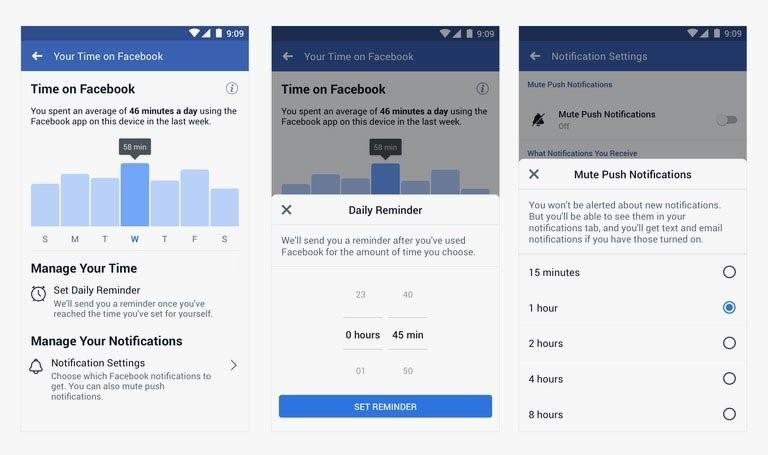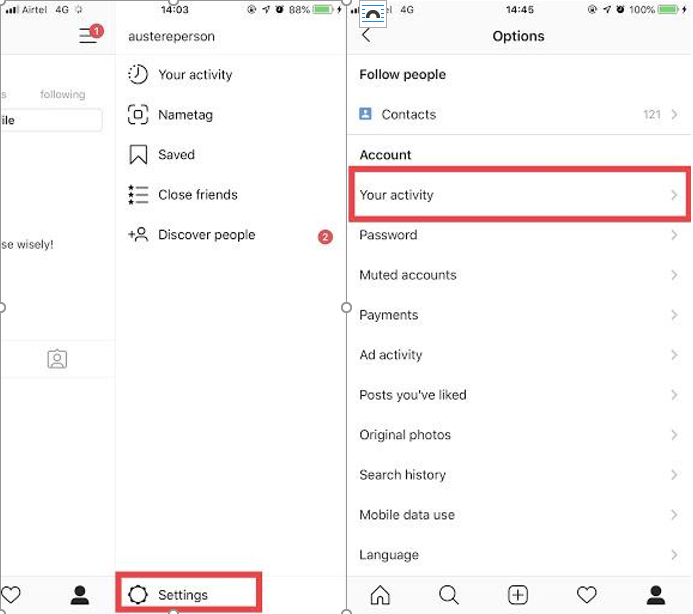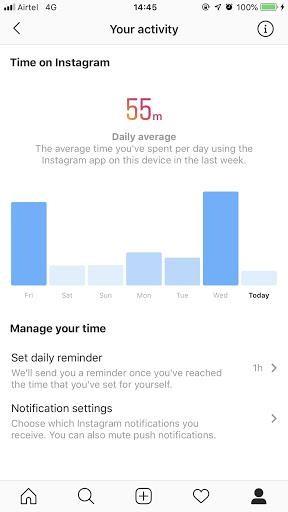Petrecerea timpului derulând postările și videoclipurile de pe Facebook și Instagram este considerată una dintre cele mai preferate distracție. Dar te-ai întrebat cât timp petreci navigând pe conținutul acestor platforme de social media? Nu fi surprins deoarece această practică s-a transformat într-o dependență de masă, care ne distrage atenția de la viața reală
Facebook și Instagram au lansat o funcție care arată dorința lor de a contribui la dependența de rețelele sociale. Această funcție funcționează pe dispozitivele dvs. Android și iOS. Acesta urmărește timpul petrecut pe Instagram și Facebook.
Cu toate acestea, dacă vă conectați la Facebook sau Instagram pe un browser, acesta nu va fi luat în considerare.
prin urmare, în această postare, am enumerat pașii cum să urmăriți timpul petrecut pe Facebook și Instagram.
Cum să verificați timpul petrecut pe Facebook?
Pentru a verifica timpul petrecut pe Facebook, urmați acești pași
Pasul 1: Navigați și atingeți mai multe pictograme (trei linii orizontale) pentru a obține meniul.
Pe iOS – pictograma mai multe este în colțul din dreapta jos, iar pe Android -, pictograma respectivă este în colțul din dreapta sus.
Pasul 2: Găsiți Setări și confidențialitate și atingeți-l.
Pasul 3: Acum faceți clic pe Timpul dvs. pe Facebook.
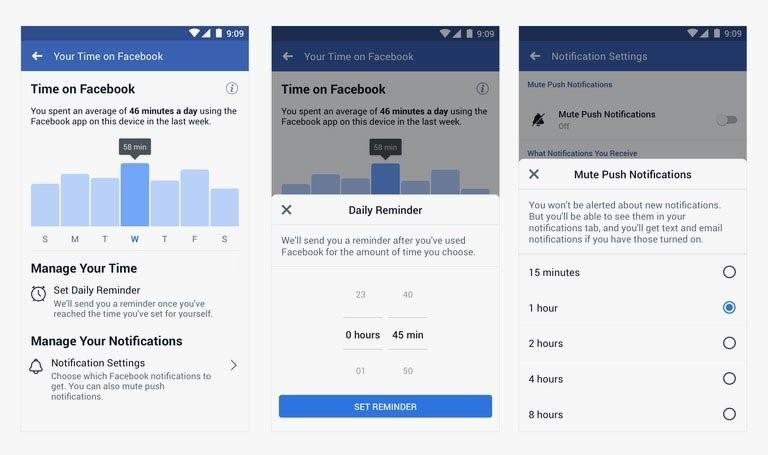
Vezi si:-
Cele mai bune aplicații de urmărire a utilizării telefonului - Urmăritorul timpului de ecran De îndată ce ne trezim, începem să ne folosim telefonul, fie că este vorba de a verifica notificările sau de a încărca un...
Cum să urmăriți timpul petrecut pe Instagram?
Pentru a verifica cât timp ai petrecut postărilor pe Instagram, urmează acești pași:
Pasul 1: Accesați pagina de profil făcând clic pe pictograma profilului din colțul din dreapta jos.
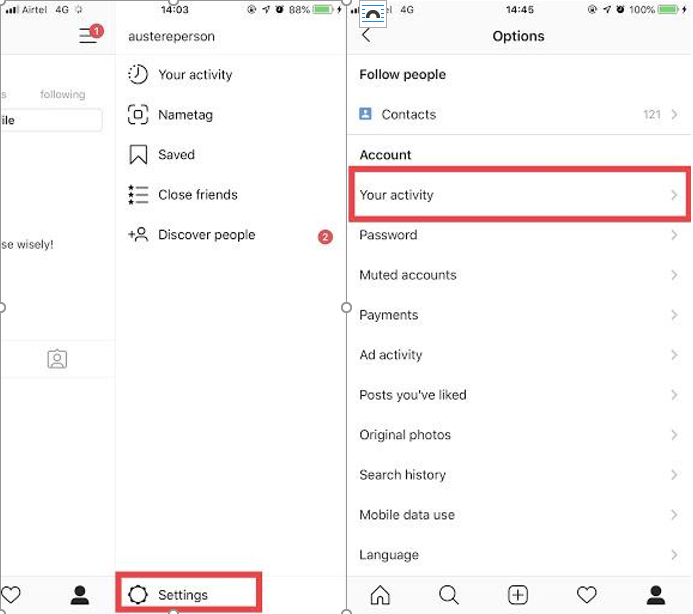
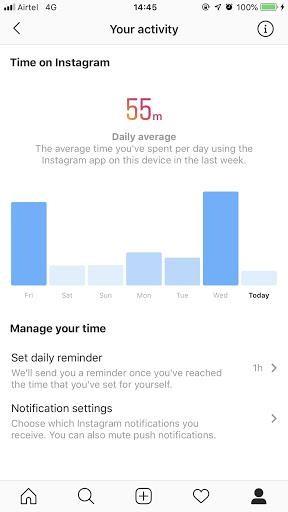
Pasul 2: Acum localizați pictograma Mai multe din colțul din dreapta sus al ecranului.
Pasul 3: Veți primi un meniu pentru a naviga la Setări (colțul din dreapta jos al interfeței aplicației).
Pasul 4: pe măsură ce deschideți Setări, faceți clic pe Activitatea dvs.
Odată ce ați ajuns la funcție, puteți vedea graficul care arată cât timp ați petrecut pe Instagram sau Facebook zilnic, săptămânal sau mai mult. De asemenea, puteți pune o limită timpului în care am petrecut pe Facebook sau Instagram. Pe măsură ce depășiți limita zilnică, aplicația vă va trimite o alertă pentru a vă anunța.
În acest fel, vă puteți verifica timpul petrecut pe Facebook și Instagram și vă puteți controla dependența de rețelele sociale.
Dacă credeți că acest lucru nu este suficient, puteți utiliza aplicații terțe pentru a lupta împotriva dependenței de rețelele sociale în general. Una dintre cele mai bune aplicații de eliminare a dependenței de rețelele sociale este Social Fever . Puteți să-l utilizați pe Android și să vă limitați timpul de utilizare în general. Să aruncăm o privire la caracteristicile Social Fever:
- Aplicația vă permite să vă stabiliți obiectivele și să începeți să urmăriți utilizarea aplicației pentru a controla atracția rețelelor sociale.
- Vă ajută să urmăriți timpul digital petrecut pe o anumită aplicație, pentru a vă ajuta să economisiți timp și să vă creșteți productivitatea.
- Aplicația oferă informații detaliate despre cât timp este economisit și despre cum să vă folosiți timpul.
- Vă permite să creați alertă de utilizare a dispozitivului, de mai multe ori ecranul a fost deblocat, timpul petrecut pe telefon, alertă privind timpul de utilizare a aplicației și multe altele.
Aplicația este disponibilă pentru Android în Magazinul Google Play pentru descărcare. Îl puteți instala pe telefonul dvs. Android și puteți începe să vă urmăriți utilizarea telefonului de astăzi.

Așadar, începeți să utilizați setările Facebook sau Instagram pentru a urmări timpul petrecut pe aceste aplicații de socializare și urmăriți utilizarea zilnică a platformelor de socializare. De asemenea, dacă vrei să scapi complet de dependența de smartphone, atunci instalează Social Fever, o aplicație completă de deaddiction pentru a sparge fixația pe care o avem pentru telefoanele noastre.